
Talaan ng mga Nilalaman:
- May -akda John Day [email protected].
- Public 2024-01-30 13:13.
- Huling binago 2025-01-23 15:13.
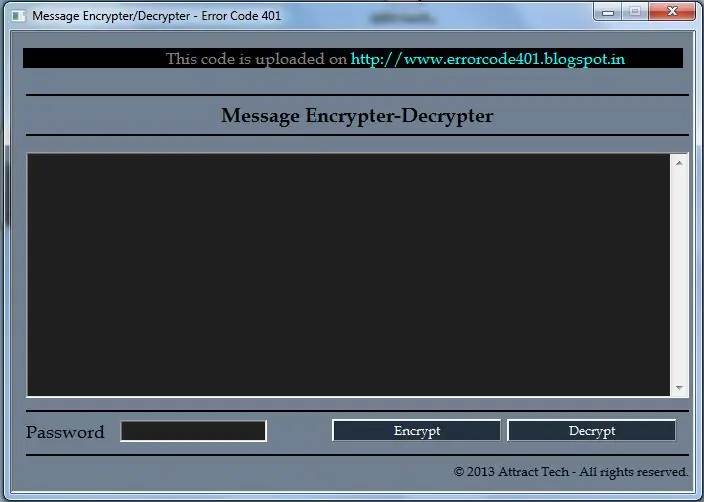
Kumusta kasama ang Simple HTML Application na ito maaari mong I-encrypt at I-decrypt ang iyong mensahe sa pamamagitan ng password. Una sa lahat ipapakita ko sa iyo kung paano ito likhain at pagkatapos ay ipapakita ko sa iyo kung paano ito gamitin. Magsimula Na Tayo.
Hakbang 1: Buksan ang Iyong Notepad
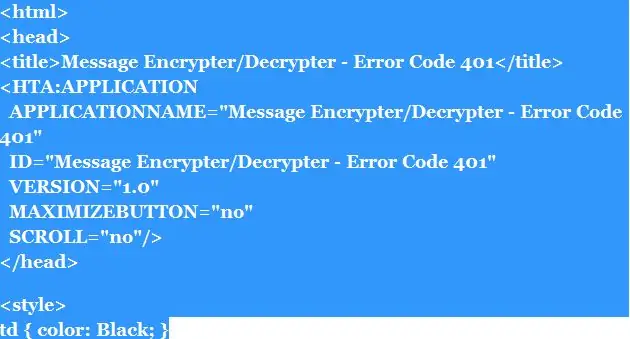
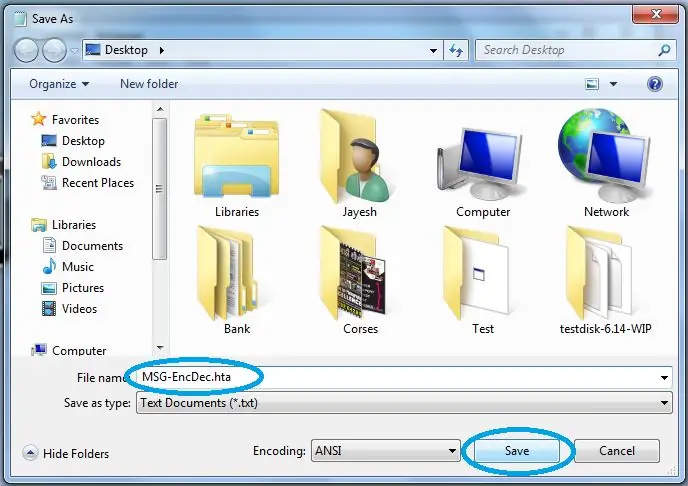
Una kung buksan lahat ang iyong notepad. [Start >> Run >> Type “Notepad” >> Enter] Kopyahin ang code na ibinigay sa sumusunod na link. Alin ang nagsisimula mula at Nagtatapos sa https://errorcode401.blogspot.in/2013/07/Create-Simple-Message-EncrypterDecrypter-Using-Notepad.html Pagkatapos I-save ito gamit ang.hta extension. [hal. MSG-EncDec.hta]
Hakbang 2: Buksan Ito
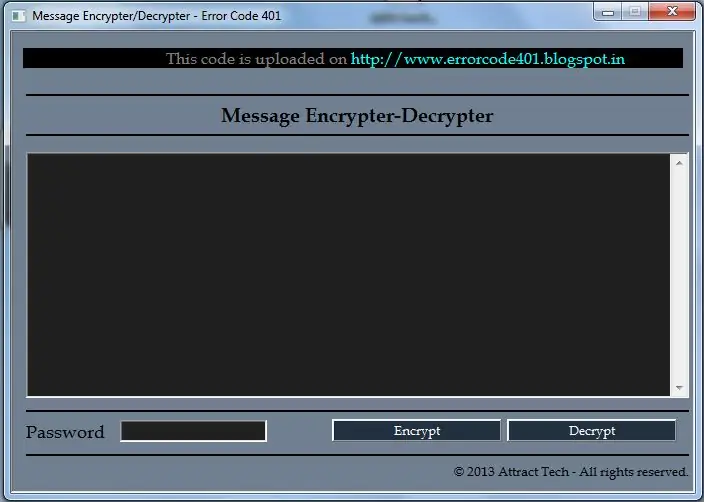
Ngayon Double click dito upang Buksan.
Hakbang 3: Sumulat ng Mensahe
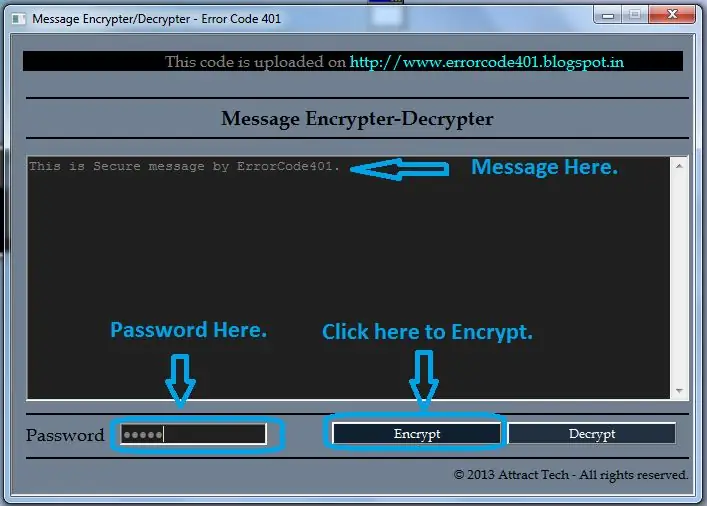
I-type ang iyong mensahe at password sa mga textbox.
Hakbang 4: Pag-encrypt
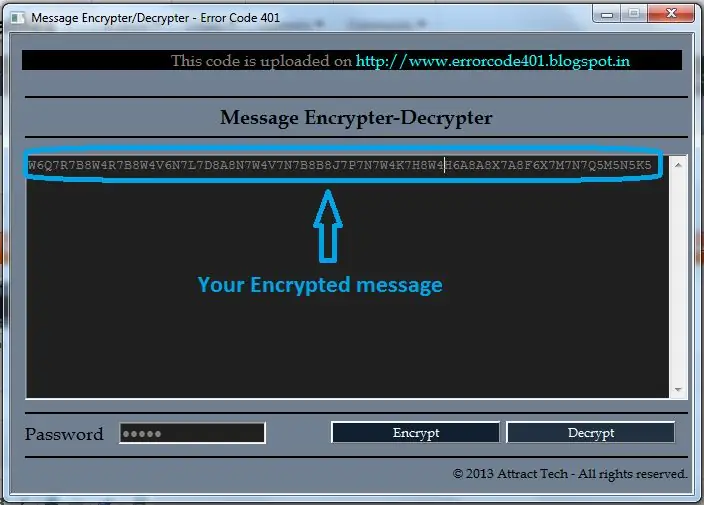
Ngayon mag-click sa pindutan ng Pag-encrypt pagkatapos ay makakakuha ka ng naka-encrypt na mensahe sa kahon ng teksto bilang sjown sa ibinigay na Imahe.
Hakbang 5: Pag-decryption
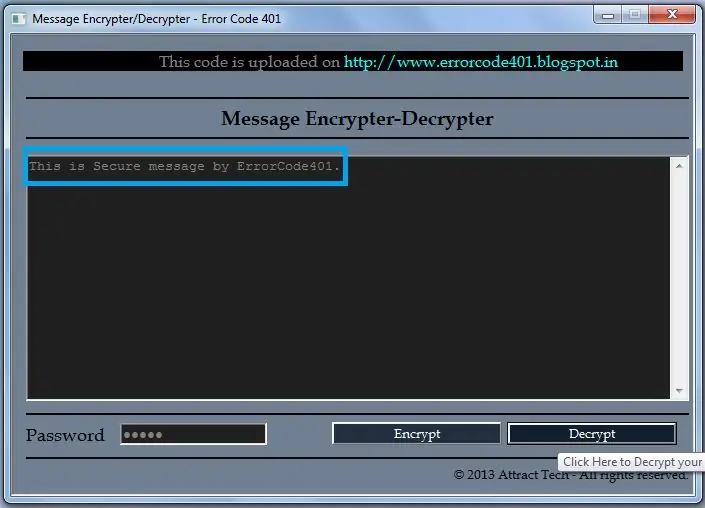
Kung nais mo ang orihinal na mensahe pagkatapos ay kailangan mong isulat ang iyong naka-encrypt na mensahe at password sa text box na iyon pagkatapos mag-click sa Decrypt Button makakakuha ka ng orihinal na mensahe. Maaari mo ring magustuhan.1) https://www.instructables.com/id/Make-your-computer-speak-what-you-type-using-notep/ 2) https://www.instructables.com/id / Lock-your-any-filefolder-without-software-using- / 3) https://www.instructables.com/id/Batch-File-Numeric-password-cracker-for-Rar-Fi/ Tulad ng sa amin sa facebook para sa higit pa.
Inirerekumendang:
Subukan ang Bare Arduino, Gamit ang Software ng Laro Gamit ang Capacitive Input at LED: 4 na Hakbang

Subukan ang Bare Arduino, Gamit ang Software ng Laro Gamit ang Capacitive Input at LED: " Push-It " Interactive na laro gamit ang isang hubad na Arduino board, walang mga panlabas na bahagi o mga kable na kinakailangan (gumagamit ng isang capacitive 'touch' input). Ipinapakita sa itaas, ipinapakita ang pagtakbo nito sa dalawang magkakaibang board. Push-Mayroon itong dalawang layunin. Upang mabilis na maipakita / v
Internet Clock: Ipakita ang Petsa at Oras Gamit ang isang OLED Gamit ang ESP8266 NodeMCU Sa NTP Protocol: 6 na Hakbang

Internet Clock: Display Date and Time With an OLED Gamit ang ESP8266 NodeMCU With NTP Protocol: Kumusta mga tao sa mga itinuturo na ito na magtatayo kami ng isang orasan sa internet na magkakaroon ng oras mula sa internet kaya't ang proyektong ito ay hindi mangangailangan ng anumang RTC upang tumakbo, kakailanganin lamang nito ang isang nagtatrabaho koneksyon sa internet At para sa proyektong ito kailangan mo ng isang esp8266 na magkakaroon ng
Ipagsalita ang Iyong Computer Kung Ano ang Na-type Mo Gamit ang Notepad: 3 Mga Hakbang

Ipagsalita sa Iyong Computer ang Iyong Na-type Gamit ang Notepad: Narito ang isang kagiliw-giliw na code na nilikha namin upang magsalita ang iyong computer sa iyong nai-type. Gagamitin namin ang notepad upang likhain ito. Magsimula Na Tayo
Kontrolin ang Arduino Gamit ang Smartphone Sa pamamagitan ng USB Gamit ang Blynk App: 7 Mga Hakbang (na may Mga Larawan)

Kontrolin ang Arduino Gamit ang Smartphone Sa Pamamagitan ng USB Sa Blynk App: Sa tutorial na ito, matututunan namin kung paano gamitin ang Blynk app at Arduino upang makontrol ang lampara, ang kumbinasyon ay sa pamamagitan ng USB serial port. Ang layunin ng pagtuturo na ito ay upang ipakita ang pinakasimpleng solusyon sa malayo-pagkontrol ng iyong Arduino o c
Paano maidagdag ang "Buksan Gamit ang Notepad" sa Pag-right click: 11 Mga Hakbang

Paano Maidagdag ang "Buksan Sa Notepad" sa Pag-right click: Personal kong ayaw na gamitin ang "open with" dahil sa oras, kahit na ilang segundo lamang ito, at kinakailangang tandaan kung saan eksaktong isang tiyak na programa ang matatagpuan sa aking direktoryo . Ipapakita nito sa iyo kung paano magdagdag ng ANUMANG programa sa Pag-right click (Menu ng Konteksto
